Windows 10에 내장 된 사진 앱은 다른 사진 뷰어가 아닙니다. 사진 편집은 물론 비디오 편집까지 도와 줄 수 있습니다.
최신 버전의 사진 앱을 사용하면 사진에 3D 효과를 쉽게 추가 할 수 있습니다. 요컨대 타사 소프트웨어를 설치하지 않고도 멋진 3D 효과를 사진에 추가 할 수 있습니다.

사진 앱은 이제 다양한 3D 효과를 제공합니다. 사실 100 가지 이상의 멋진 3D 효과가 있습니다.
사진 응용 프로그램을 사용하여 Windows 10의 사진에 3D 효과 추가
이 가이드에서는 내장 Photo Kit를 사용하여 Windows 10의 사진에 3D 효과를 추가하는 방법을 설명합니다.
1 단계 : 사진 응용 프로그램을 사용하여 3D 효과를 추가하려는 사진 파일을 엽니 다.
2 단계 : 사진 파일이 사진 응용 프로그램에서 열리면 도구 모음에서 편집 및 만들기 옵션을 클릭 한 다음 결과 드롭 다운 메뉴에서 3D 효과 추가 옵션을 클릭합니다. 3D 효과 추가 옵션이 메뉴에 표시되지 않으면 이전 버전의 사진 앱과 Windows 10 빌드를 실행하고 있기 때문에 가능성이 높습니다. 이 기능을 사용하려면 Windows 10을 최신 버전으로 업그레이드하십시오.
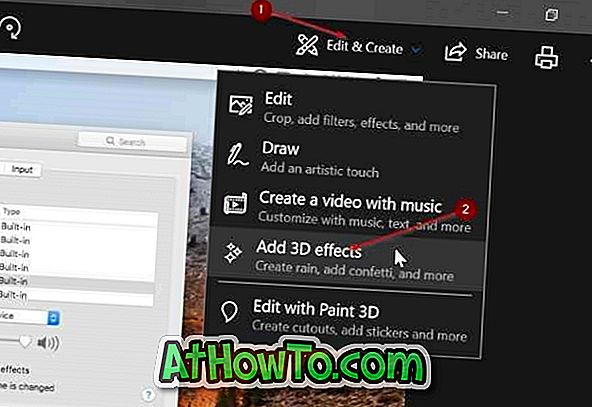
3 단계 : 3D 효과 추가 옵션을 클릭하면 사진 응용 프로그램에있는 3D 효과 편집기가 열립니다.
오른쪽의 효과 탭 아래에서 3D 효과를 신속하게 찾을 수있는 검색 상자 인 사용 가능한 3D 효과를 볼 수 있습니다.

편집 탭에는 적용된 모든 3D 효과가 표시됩니다. 적용된 3D 효과를보고 원하는 경우 제거 할 수 있습니다. 3D 라이브러리 탭을 사용하면 3D 효과를 더 많이보고 다운로드 할 수 있습니다 (수백 가지의 멋진 3D 효과가 있음). 이 경우 Microsoft 계정에 로그인해야 할 수도 있습니다.
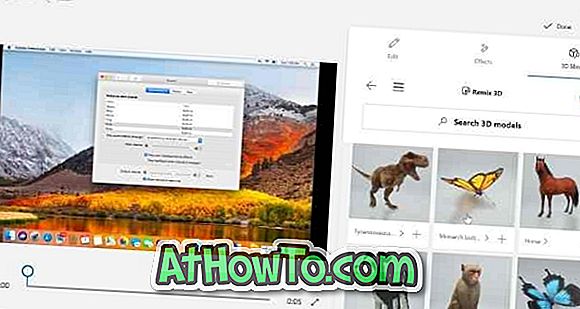
효과 탭에서 제공되는 3D 효과가 마음에 들지 않으면 3D 라이브러리에서 100 가지가 넘는 멋진 3D 효과를 찾을 수 있습니다.
4 단계 : 3D 효과를 추가하려면 슬라이더를 사용하여 3D 효과를 클릭하고 그림에서 "효과 시작"및 "효과 종료"시간을 선택하십시오. 3D 효과의 높이와 너비를 조정할 수도 있습니다. 3D 효과는 그림의 일부 또는 그림의 전체 영역에 적용 할 수 있습니다. 주어진 컨트롤을 사용하여 3D 효과를 회전합니다.

기본 설정을 사용하면 모든 3D 효과가 자체 배경 사운드를 추가합니다. 원하는 경우 음량을 줄이거 나 음소거 할 수 있습니다.

사진에 둘 이상의 3D 효과를 추가 할 수 있습니다.
그림에서 알 수 있듯이 일부 3D 효과는 두 가지 이상의 유형의 애니메이션을 제공합니다.
5 단계 : 앞에서 설명한 것처럼 JPEG, PNG 또는 다른 이미지 형식으로 3D 효과가있는 그림 파일을 저장할 수 없습니다. MP4 형식으로 저장해야합니다.
작업을 저장하려면 완료 버튼을 클릭하십시오. 새 파일을 저장할 위치를 선택하고 이름을 입력 한 다음 저장 버튼을 클릭하여 MP4 확장자로 저장합니다.
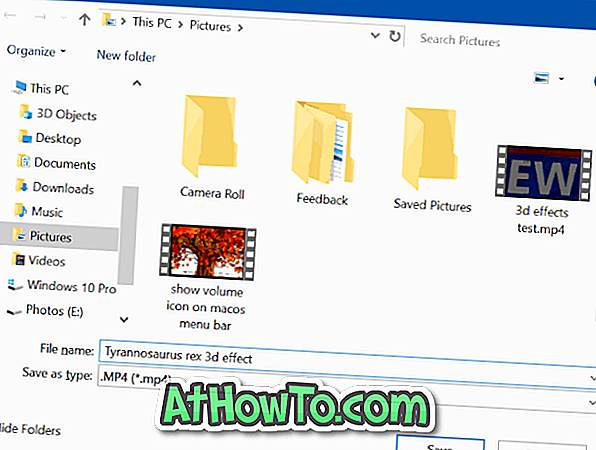
사진 앱을 사용하면 사진을 저장하는 데 몇 분이 걸릴 수 있습니다.
파일을 저장하면 사진 앱이 자동으로 생성을 엽니 다.














